Миддле-еартх: Схадов оф Вар је акциони РПГ који је развио Монолитх Продуцтионс и објавио Варнер Брос. То је друга игра у серији Миддле Еартх и доступна је за ПС4, Виндовс и Ксбок Оне. Ево како можете да га играте на Линук-у.

Преглед садржаја
Како натерати Миддле-еартх: Схадов оф Вар да ради на Линук-у
Миддле-еартх: Схадов оф Вар ради на Линук-у прилично добро, захваљујући Валве-овом Стеам Плаи-у и Протону. Да бисте користили ове функције за играње игре, мораћете да инсталирате Стеам Линук апликацију на рачунар.
Инсталирајте Стеам
Да бисте инсталирали Стеам апликацију на ваш Линук рачунар, отворите прозор терминала. На пример, можете отворити прозор терминала на Линук радној површини и притиснути Цтрл + Алт + Т на тастатури. Или потражите „Терминал“ у менију апликације и покрените га на тај начин.
Када је прозор терминала отворен и спреман за употребу, пратите доленаведена упутства за инсталацију која одговарају Линук ОС-у који тренутно користите.
Убунту
Да бисте покренули Стеам да ради на Убунту-у, користите следећу Апт команду за инсталацију испод.
sudo apt install steam
Дебиан
Да бисте користили Стеам на Дебиан-у, мораћете да преузмете ДЕБ пакет на свој рачунар. Да бисте то урадили, користите следећу команду за преузимање вгет испод. Ова команда ће поставити ДЕБ пакет у вашу кућну фасциклу.
wget https://steamcdn-a.akamaihd.net/client/installer/steam.deb
Након што преузмете Стеам ДЕБ пакет на свој рачунар, мораћете да инсталирате софтвер. Затим, користећи наредбу за инсталацију дпкг испод, подесите Стеам на Дебиан-у.
sudo dpkg -i steam.deb
Коначно, исправите све проблеме зависности на вашем Линук рачунару који су се можда појавили током инсталације помоћу команде апт-гет инсталл -ф.
sudo apt-get install -f
Арцх Линук
Да бисте користили Стеам на Арцх Линук-у, мораћете да имате „мултилиб“ софтверско спремиште постављено на систему. Да бисте то урадили, отворите датотеку /етц/пацман.цонф у свом омиљеном уређивачу текста.
Када се датотека отвори у вашем омиљеном уређивачу текста, пронађите линију „мултилиб“ и избришите симбол # испред ње. Такође, избришите овај симбол из линија директно испод њега.
Када завршите са уређивањем, сачувајте датотеку. Затим поново синхронизујте Арцх Линук са званичним репозиторијумима софтвера користећи наредбу испод.
sudo pacman -Syy
Коначно, инсталирајте Стеам на ваш Арцх Линук систем.
sudo pacman -S steam
Федора/ОпенСУСЕ
Ако користите Федора или ОпенСУСЕ Линук, моћи ћете да инсталирате Стеам на свој систем са софтверским репозиторијумима укљученим у оперативни систем. Међутим, ова верзија Стеам-а не функционише тако добро као Флатпак, па предлажемо да уместо тога следите ова упутства.
Флатпак
Да би Стеам радио као Флатпак програм, мораћете да подесите време извршавања Флатпак-а на свом рачунару. Можете подесити време извођења Флатпак-а на Линук-у пратећи наш водич на ту тему.
Када се конфигурише време извођења Флатпак-а, моћи ћете да инсталирате Стеам. Користећи две команде у наставку, подесите апликацију на вашем систему.
flatpak remote-add --if-not-exists flathub https://flathub.org/repo/flathub.flatpakrepo
flatpak install flathub com.valvesoftware.Steam
Инсталирајте Миддле Еартх: Схадов оф Вар на Линук.
Сада када је Стеам постављен на вашем Линук систему, отворите га и пријавите се на Стеам са својим корисничким акредитивима. Затим пратите доленаведена упутства корак по корак да бисте Миддле Еартх: Схадов оф Вар радили на Линук-у.
Корак 1: Отворите мени „Стеам“ и кликните на дугме „Подешавања“ да бисте приступили поставкама Стеам-а. Затим, одатле, пронађите дугме „Стеам Плаи“ да бисте отворили Стеам Плаи.
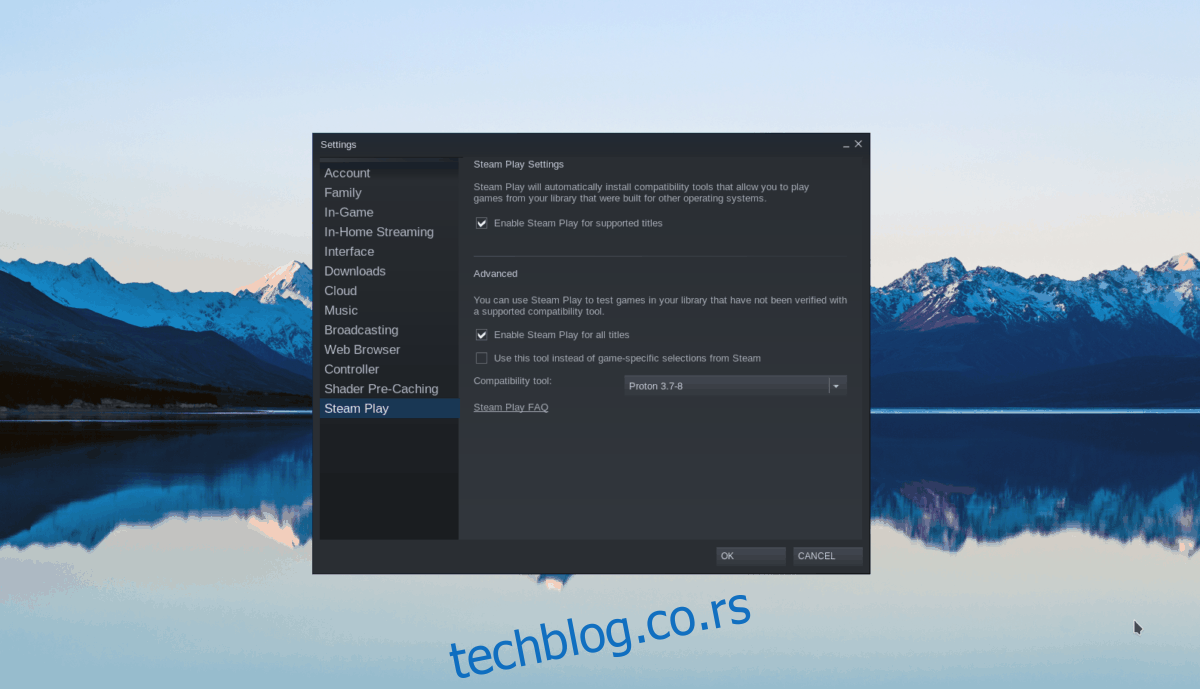
Унутар области Стеам Плаи у подешавањима Стеам-а, означите поље „Омогући Стеам Плаи за подржане наслове“ и „Омогући Стеам Плаи за све остале наслове“. На крају, изаберите дугме „ОК“ да бисте потврдили своја подешавања.
Корак 2: Пронађите дугме „Продавница“ и изаберите га да бисте отишли у Стеам продавницу. Када сте у Стеам продавници, пронађите оквир за претрагу и кликните на њега мишем да бисте претражили.
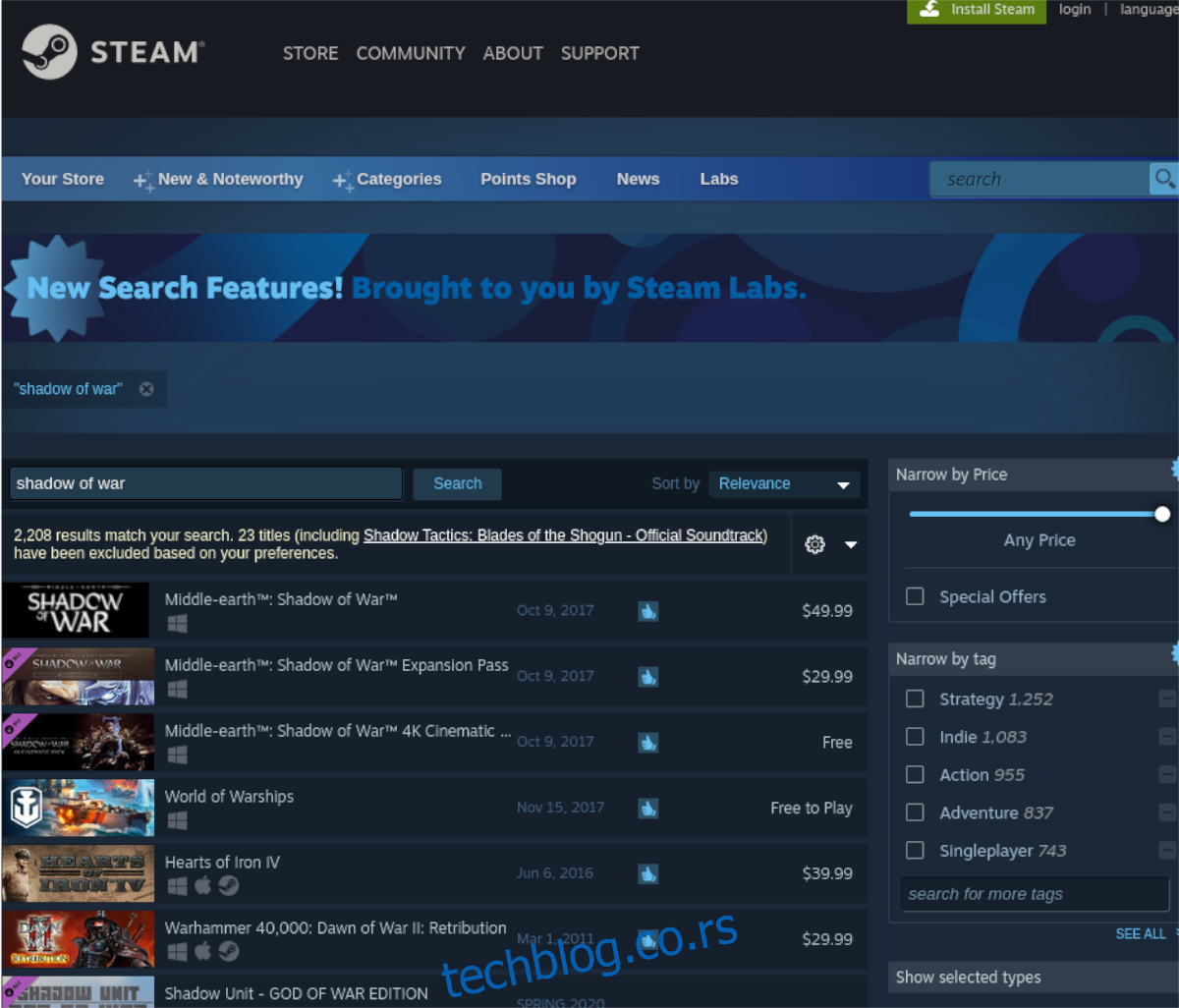
Унутар оквира за претрагу унесите „Миддле Еартх: Схадов оф Вар“. Притисните тастер Ентер да бисте видели резултате претраге. Затим кликните на „Миддле Еартх: Схадов оф Вар“. На крају, изаберите „Миддле Еартх: Схадов оф Вар“ да бисте отишли на страницу продавнице игре.
Корак 3: Пронађите зелено дугме „Додај у корпу“ и изаберите га мишем да бисте игру додали у своју Стеам корпу. Затим кликните на икону Стеам корпе у горњем десном углу апликације.
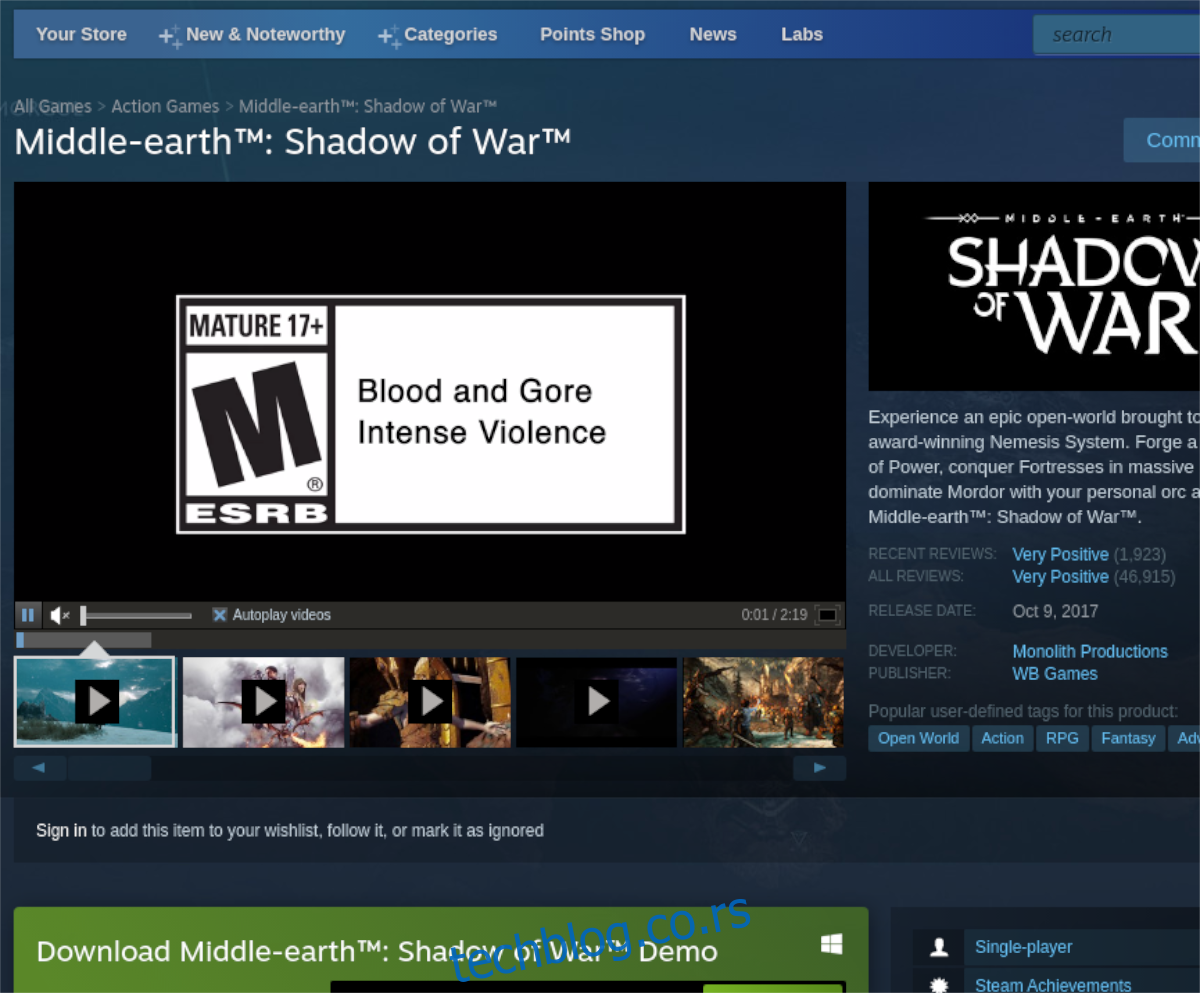
Прођите кроз процес куповине игре преко Стеам-а. Затим изаберите дугме „Библиотека“.
Корак 4: Унутар ваше Стеам библиотеке пронађите оквир за претрагу и кликните на њега. Затим унесите „Миддле Еартх: Схадов оф Вар“. Затим изаберите игру да бисте приступили њеној страници Стеам библиотеке.
Потражите плаво дугме „ИНСТАЛИРАЈ“ и кликните на њега мишем да бисте започели преузимање игре. Имајте на уму да је ова игра значајно велика и да ће јој требати неко време за преузимање.

Корак 5: Када се процес преузимања заврши, плаво дугме „ИНСТАЛИРАЈ“ ће се претворити у зелено дугме „ПЛАИ“. Изаберите ово дугме да бисте почели да играте Миддле Еартх: Схадов оф Вар.
Уживајте и срећно играње!

